之前在安小歪的推荐下,找到了一个叫serv00的东西
但是因为这玩意我不会用,所以我把Serv00一直当成不能部署thinkphp的虚拟主机使用
然而我之前看见了这个教程:
于是我决定在Serv00搭建一些项目
但里面没有Artalk的教程,所以我准备按照部署Alist的方法给Serv00部署Artalk
那么好,教程开始!
教程
准备工作
正式开始
首先在 Panel 中放行一个端口,接着按照下表 Add a New Website :
| Key | Value |
|---|---|
| Domain | xxx.USERNAME.serv00.net(也可以把原有的 USERNAME.serv00.net 删掉后重新添加) |
| Website Type | proxy |
| Proxy Target | localhost |
| Proxy URL | 留空 |
| Proxy port | 你准备用来部署 Alist 的端口 |
| Use HTPPS | False |
| DNS support | True |
添加完新站点后,继续点击上方的 Manage SSL certificates ,接着在出口 IP 的右侧点击 Manage ,再点击 Add certificate :
| Type | Domain |
|---|---|
| Generate Let’s Encrypted certificate | 与刚刚添加的站点域名保持一致(如果是原有的 USERNAME.serv00.net ,可以省略此步) |
接着SSH登入,并进入刚刚你新建的域名目录下的public_html路径下:
# 使用一键命令安装 Artalk
wget -O artalk-freebsd.sh https://github.com/SinzMise/artalk-deploy/raw/serv00/artalk-freebsd.sh && sh artalk-freebsd.sh在 Panel 中进入 MySQL 选项卡,使用 Add database 功能新建一个数据库。(当然Postgresql也可以,如果不要数据库就只要sqlite可以不用新建)
TIP
密码要求含有大写字母、小写字母和数字三种字符,且长度必须超过6个字符。
接下来进入 File manager 选项卡,进入~/domains/xxx.USERNAME.serv00.net/public_html路径,可以看到一个名为 artalk.yml 的文件,右键点击,选择 View/Edit > Source Editor ,进行编辑
这里面就只要改port和db就行,其它的能在后台设置
其中port改成你放行的端口
db是数据库设置
参考如下: 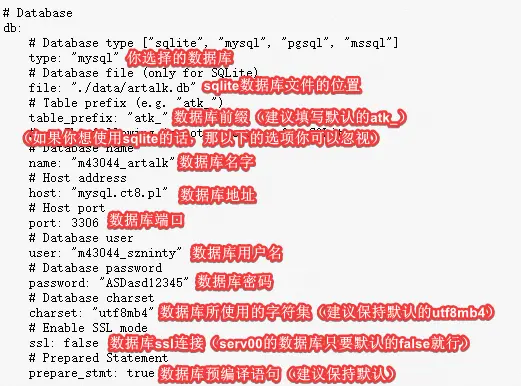 msedge_1Z2sZqAP2k 改完之后,点击 save 保存,接着回到 SSH 窗口中进行操作:
msedge_1Z2sZqAP2k 改完之后,点击 save 保存,接着回到 SSH 窗口中进行操作:
测试启动 Artalk:
./artalk serverTIP
确定运行没有问题后,按Ctrl+c即可停止运行。
由于artalk需要创建管理员账号,因此需要输入以下命令:
./artalk admin最后使用pm2启动并且管理artalk:
pm2 start "./artalk server" --name "Artalk"TIP
同样的,你还可以使用 Cloudflared 隧道添加域名,而不选择使用 Proxy 。
收尾工作
参考教程: Serv00搭建各种服务·收尾工作